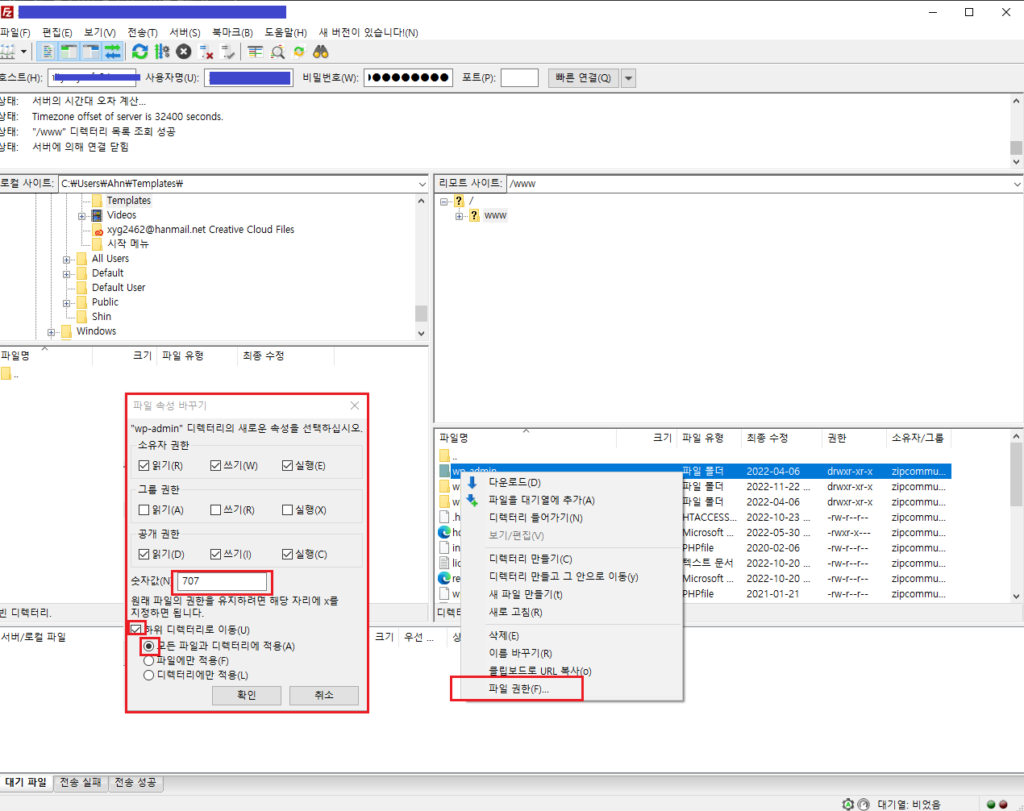파일질라를 통해 FTP 접속하는 방법
FTP접속은 홈페이지 파일이나 이미지 업로드 시 많이 이용하게 됩니다.
- FileZilla 다운로드
- 위치 : https://filezilla-project.org/download.php?platform=win64
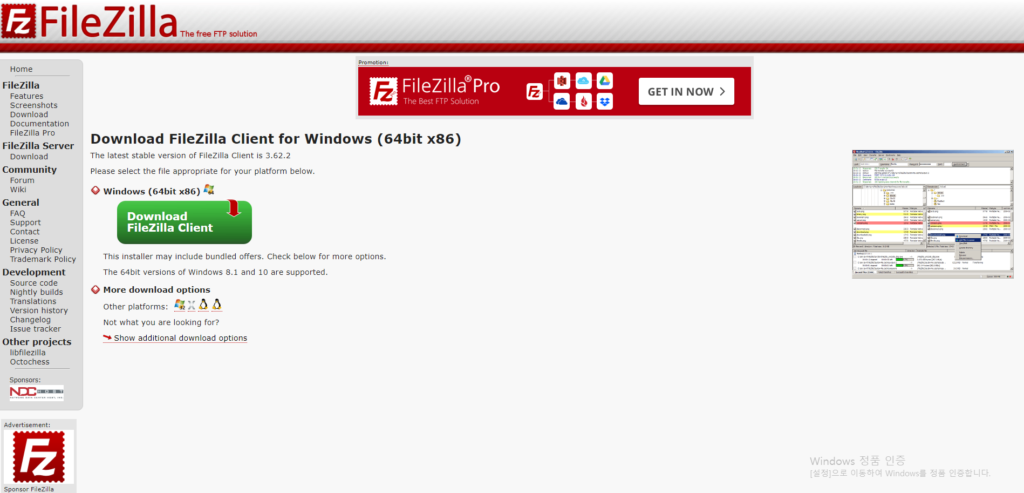
Download FileZilla Clint를 클릭하면 아래의 화면이 나옵니다.
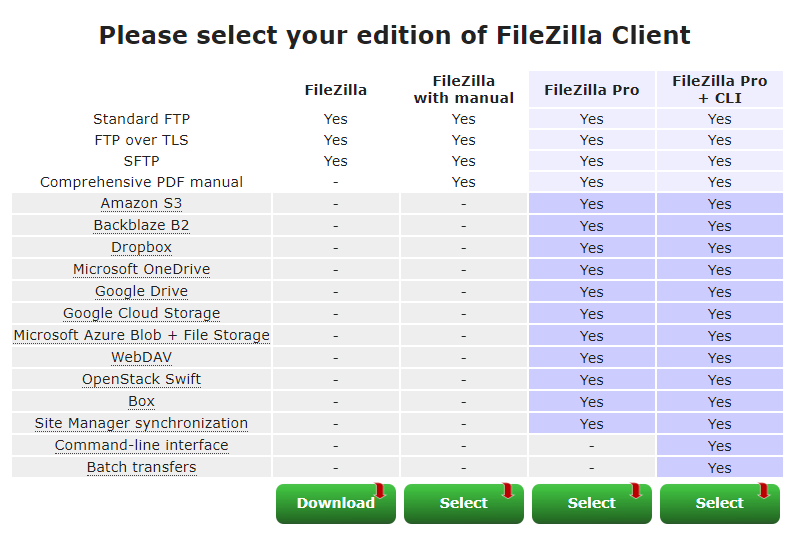
2. FileZilla 설치
파일질라 실행파일을 다운로드한 후 실행하면 아래의 화면과 같습니다.
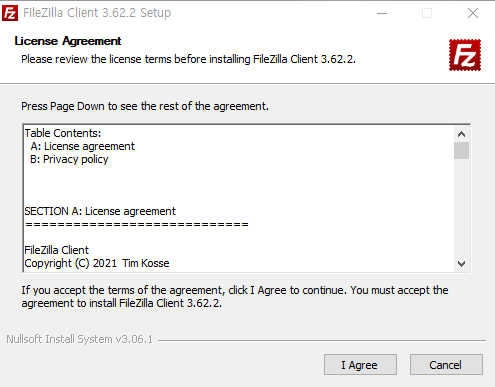
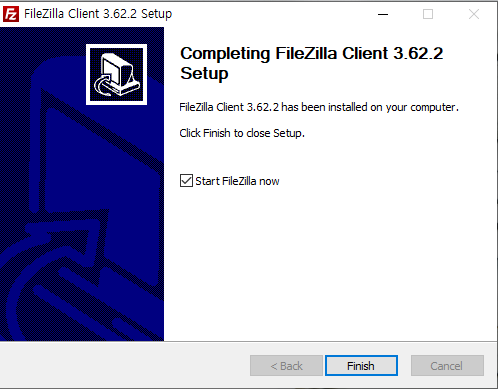
3. FileZilla 실행
파일질라가 설치 완료 후 실행하면 아래와 같이 실행 창이 뜹니다.
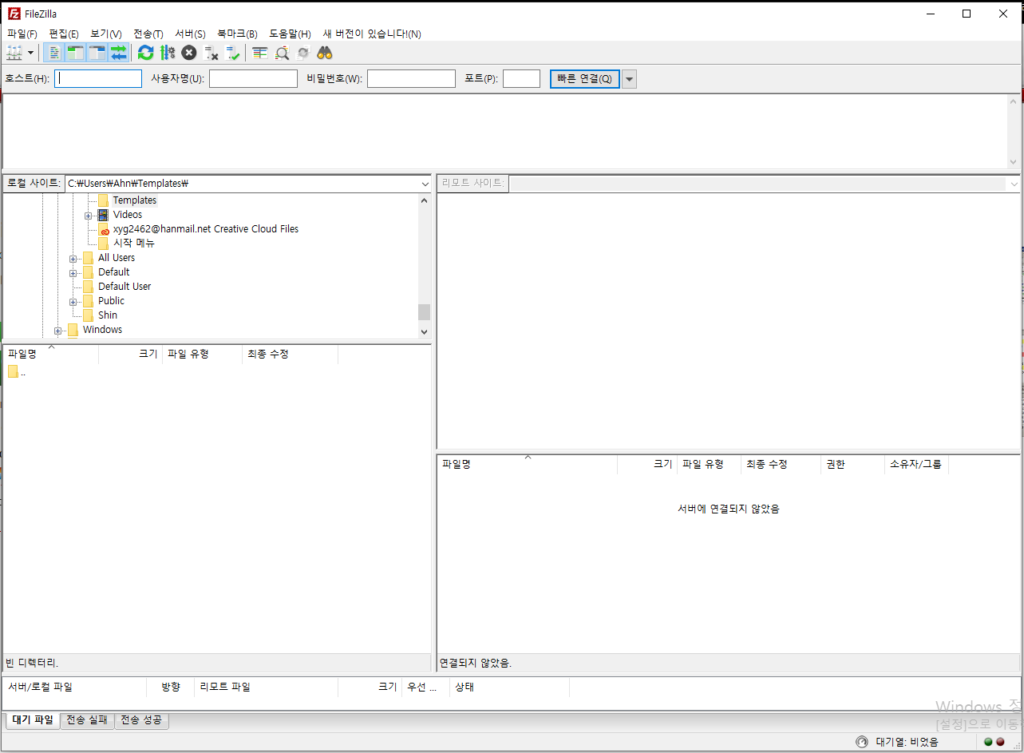
파일질라로 FTP 접속을 하기 위해서는 호스트, 사용자명, 비밀번호, 포트 등 접속 정보를 입력해야 합니다.
아래의 설명에 따라 정확히 입력을 해서 접속이 가능하니 유의하시기 바랍니다.

호스팅 계정에 연결된 도메인을 입력해 주시기 바랍니다.
(“http://, https:// 제외)
사용자명, 비밀번호
호스팅 신청 시 입력하였던 FTP 아이디와 비밀번호를 입력해 주시기 바랍니다.
[마이닷홈] > [호스팅관리]에서 호스팅 계정명과 FTP아이디를 확인할 수 있습니다.
포트
FTP 프로토콜을 이용하여 접속할 경우 21을
SFTP 프로토콜을 이용하여 접속할 경우에는 2022를 입력해 주시기 바랍니다.

파일 업로드
PC에서 서버로 업로드할 경우 PC 영역에서 파일 선택 후 상단 메뉴 중 업로드를 클릭하거나, 서버 영역으로 끌어다 놓으면 됩니다.
파일 다운로드
서버에서 PC로 다운로드할 경우 서버 영역에서 파일을 선택한 후 메뉴의 다운로드를 클릭하거나, PC 영역으로 끌어다 놓으면 됩니다.
4. 파일 권한 변경
파일질라에서는 아래와 같이 파일의 권한을 변경할 수 있습니다.